Dagens Android-telefoner pakker store, lyse skærme og high-end funktioner, der suger masser af strøm. Sådan presser du mest juice ud af batteriet.
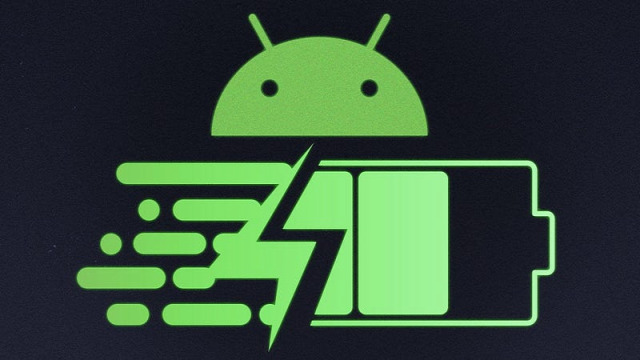
Der er en række faktorer, der bidrager til dårlig batterilevetid på din Android-telefon. Tyndere kroppe, lysere skærme, hurtigere processorer, mere baggrundssoftware og hurtigere internetforbindelser tager alle deres afgift, men producenterne inkorporerer også mere kraftfulde batterier for at kompensere. I vores test havde Google Pixel 9 Pro over 17 timers batterilevetid, og Galaxy S25 Ultra varede mere end 14 timer. Der er stadig måder at få mere ud af enhver telefon på.
Menuindstillingerne varierer afhængigt af, hvilken telefon du bruger, og hvilken version af Android kører; I denne historie brugte vi en Google Pixel 6a med Android 15 og en Galaxy Z Flip4 på Android 14. Men alle Android-enheder skal have lignende funktioner. Med denne advarsel i tankerne, her er nogle måder at forbedre batterilevetiden på din Android-telefon.
1. Slå strømbesparetilstand til
Tror du, du kommer til at sidde fast i en situation, hvor du har brug for dit telefonbatteri til at holde længere end det normalt gør? Både Samsung og Google telefoner tilbyder en nødsituation for at skære ned på funktioner, der kan spise batterilevetid. Det er navngivet noget forskelligt på hver telefon, men funktionerne er ens.
Samsung
Åbn Indstillinger > Batteri, og aktiver Strømbesparelse for at begrænse netværks-, synkroniserings- og placeringstjenester og skrue skærmens opdateringshastighed ned. Tryk på Strømbesparelse for at få muligheder for at slå Altid på skærmen fra, begrænse CPU-hastigheden eller reducere lysstyrken. For maksimal energibesparelse skal du trykke på Begræns apps og startskærmen for at aktivere udvalgte apps og begrænse al baggrundsaktivitet. Der er også en strømbesparende mulighed i menuen Hurtige indstillinger.
Google
Åbn Indstillinger > Batteri > Batterisparer, og aktiver Brug batterisparer til at begrænse visuelle effekter og baggrundsaktivitet, og slå mørk tilstand til. Aktivér Extreme Battery Saver til at sætte ikke-vigtige apps og meddelelser på pause, og brug tandhjulsikonet til at vælge godkendte apps, der stadig vil fungere. Hold adaptivt batteri aktiveret for at optimere, hvordan apps bruger batteriet, og brug Schema og påmindelser til at styre, hvornår Battery Saver skal tændes automatisk.
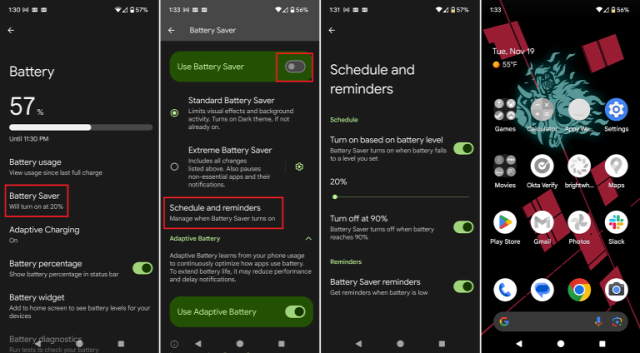
2. Juster skærmens lysstyrke
Smartphone skærme er store, lyse batterisvin. Du har sandsynligvis ikke brug for, at enheden er skruet op til den lyseste indstilling. Gå ind i dine skærmindstillinger, og skru ned for lysstyrken på skærmen. Du kan også åbne rulleskærmen og styre lysstyrken derfra. Mens du er i gang, kan du overveje at deaktivere automatisk lysstyrke. Denne funktion justeres baseret på dine opfattede behov, men kan øge lysstyrken højere end nødvendigt. Deaktiver Adaptive lysstyrke og dine øjne (og batteri) vil takke dig.
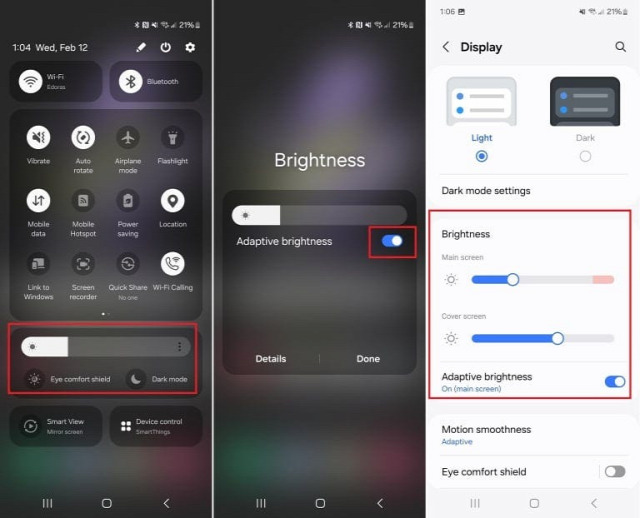


Utolsó kommentek